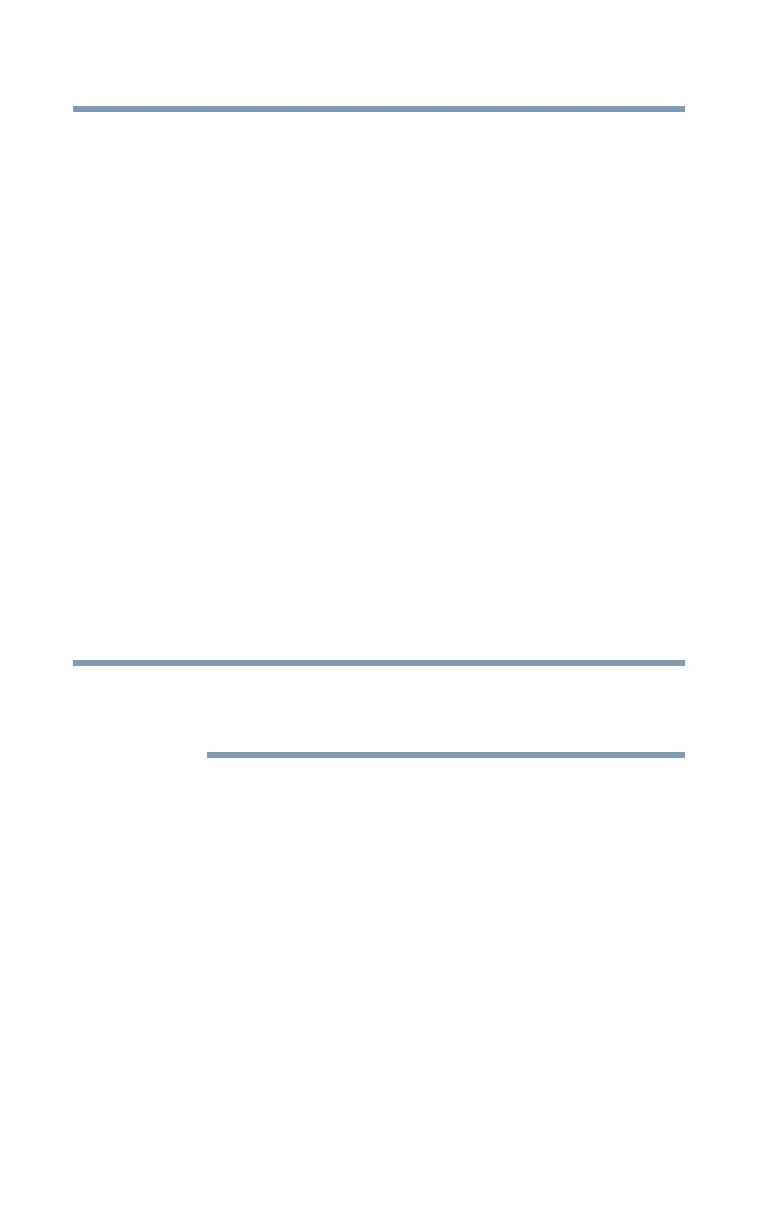54
Para comenzar
Adición de dispositivos externos opcionales
La primera vez que encienda la computadora, el Asistente para la
instalación le guia por los pasos para instalar el software.
1 En la pantalla de bienvenida, haga clic en Siguiente para
acceder al Asistente para la instalación.
2 Confirme que acepta el Contrato de licencia para el usuario
final de Microsoft y haga clic en Siguiente.
3 Escriba el nombre de usuario y la contraseña que desee utilizar,
seleccione la imagen que quiera asociar a su cuenta de usuario,
y luego haga clic en Siguiente.
4 Escriba el nombre de la computadora y seleccione el fondo,
luego haga clic en Siguiente.
5 En la pantalla Ayude a proteger a Windows automáticamente
haga clic en la opción apropiada.
6 Para terminar el proceso de instalación siga las demás
instrucciones que aparezcan en la pantalla.
7 Haga clic en Iniciar cuando aparezca el mensaje “Gracias”.
El sistema operativo Windows
®
controla el rendimiento del
sistema y luego puede que reinicie la computadora.
Adición de dispositivos externos opcionales
Toshiba recomienda que instale su software antes de añadir memoria
o dispositivos externos. Consulte “Instalación del software” en la
página 53.
Después de iniciar su computadora por primera vez puede:
❖ Añadir más memoria (consulte “Adición de memoria
(opcional)” en la página 55)
❖ Conectar un ratón (consulte “Uso de un ratón” en la página 67)
❖ Conectar un teclado de tamaño normal (consulte “Uso de un
teclado externo” en la página 67)
❖ Conectar un monitor externo (consulte “Uso de dispositivos de
visualización externos” en la página 64)
❖ Conectar una impresora local (consulte “Conexión de una
impresora” en la página 68)
N O T
